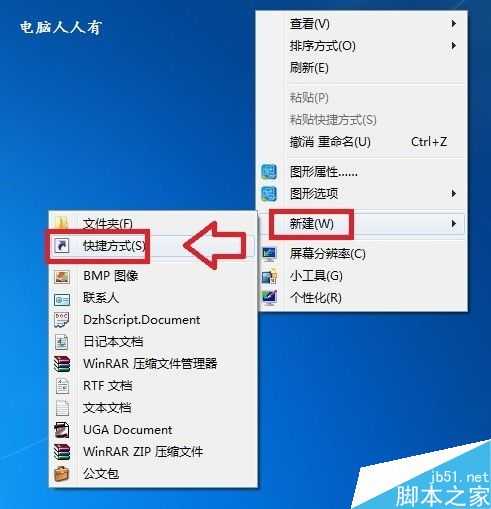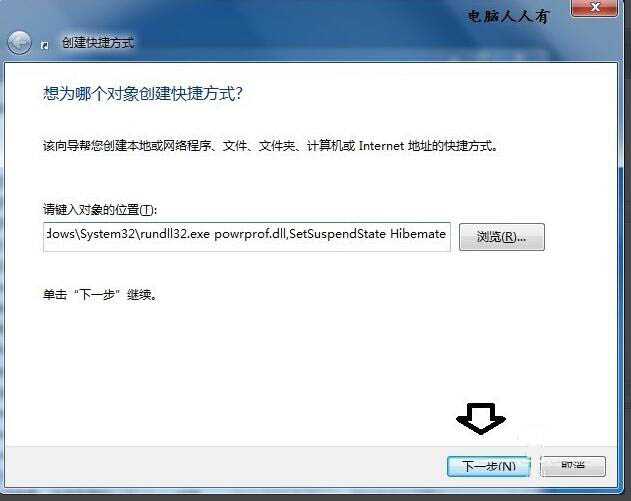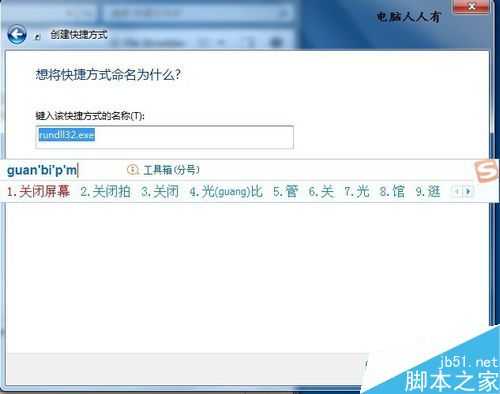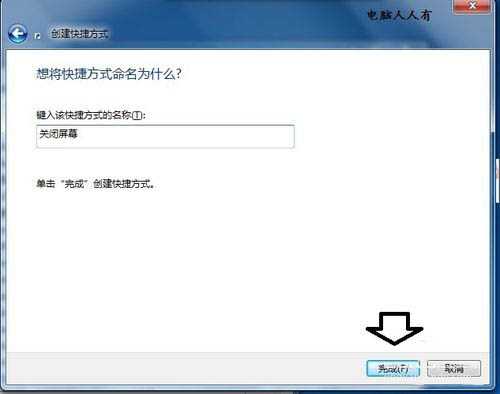在电脑上如何创建关闭屏幕的快捷方式图标?
(编辑:jimmy 日期: 2025/12/30 浏览:3 次 )
屏幕保护程序不能正常启用了,如何解决,其实屏保只对老式显示器起作用,可关闭屏幕。下面小编就为大家介绍在电脑上如何创建关闭屏幕的快捷方式图标?下面小编就为详细介绍一下,来看看吧!
步骤
1、使用鼠标右键点击桌面空白处,在弹出的菜单中点选新建→快捷方式。
2、再在对话框中输入(确保系统盘在C盘,多系统可能在其他分区):
C:\Windows\System32\rundll32.exe powrprof.dll,SetSuspendState Hibemate →下一步。
3、将快捷方式从原来的:rundll32.exe →重命名为:关闭屏幕。
4、点击完成。
5、此时会在桌面生成一个关闭屏幕的快捷方式图标(默认系统图标,比较难看)→右键点击该图标→属性→更改图标。
6、打开之后,这里还是只有一个图标。复制以下相对路径:
%SystemRoot%\system32\SHELL32.dll 粘贴在:查找此文件中的图标 地址栏中。
7、然后,按一下回车键(确认),此时就会有系统默认的图标可供选择了,找一个合适的图标→确定。
8、双击一下关闭屏幕的快捷图标,就能关闭屏幕。如要唤醒,点击ESC键即可。
小常识:
屏幕保护,顾名思义就是为了保护屏幕的一种程序,当用户暂时离开电脑,屏幕保护程序就会在用户设定的时间之后自动启动,屏幕会变黑,并伴随有不同的动态画面,为的是不让一个画面停留在固定的位置。因为当初电脑的显示器都是CRT显示器(显像管的缘故,后座很大),所以这种屏幕保护可以起到一定的保护(省电)的作用。
但是,由于现在的笔记本电脑所使用的LCD显示屏和CRT显示器的工作原理是不同的,所以使用了屏幕保护程序往往只能帮倒忙(减少使用寿命)。鉴于此情况,笔记本电脑、新式显示器,完全可以不使用屏保,而直接关闭屏幕,节电又延长屏幕的使用寿命。
以上就是在电脑上如何创建关闭屏幕的快捷方式图标方法介绍,操作很简单的,大家按照上面步骤进行操作即可,希望能对大家有所帮助!
下一篇:电脑太卡如何彻底清理电脑垃圾?